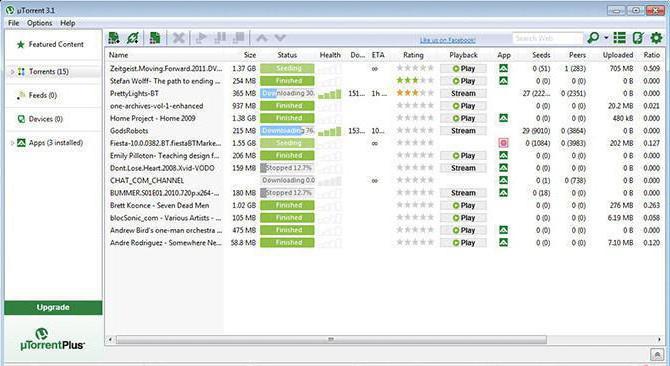フォルダまたはファイルを削除する管理者のアクセス権を要求するにはどうすればよいですか?バイパスシステム要件のオプション
多くのWindowsシステムユーザーは、コンピュータ上のオブジェクトを削除または変更しようとすると、システムはこれを実行しない場合がありますが、操作を実行するために管理者の許可を求めるよう指示します。接続されているものと、そのような制限をバイパスする方法で、これが検討されます。
フォルダを削除すると、システムは次のように書き込みます: "管理者からの許可を要求する":理由は何ですか?
すぐにこの状況が注目されることは価値があるユーザーが自分のローカルアカウントでコンピュータで作業し、ファイルやフォルダを削除または変更したり、システム設定を再構成するための適切な権限を持っていない場合に典型的です。ここでは、フォルダやファイルを削除する管理者の許可の要求は非常に論理的に見えます。

しかし、ユーザー自身もenviable persistenceを持つシステムは、権限を取得する必要があります。なぜ?はい、Windowsの7番目の修正から、システムにはいわゆるスーパー管理者(むしろ管理者でさえも最大の特権を持つシステムアカウント)があります。さらに、このような通知の出現は、ユーザーがWindowsの操作性を確保する上で非常に重要なシステムファイルまたはディレクトリに対して何らかのアクションを実行しようとしていることを示しています。したがって、存在しない管理者からの許可として自分の行動を確認する必要があることが判明しました。しかし、管理者がフォルダやファイルを削除する許可を要求する方法の問題は、非常に簡単に解決されます。これを行うには、管理者としてログインする必要があります。
管理者からフォルダを削除する権限を要求する方法:問題を解決するための主な方法
一般的に、許可を得ることの問題は、いくつか誤っていると考えてください。この問題の解決策は、実際にはいくつかのアクションの実装の確認を取得するのではなく、システムの要件を回避し、必要な権限と権限を取得したことです。
許可を求める方法について話す管理者がフォルダ(ファイル)を削除するには、まずここで2つの段階でいくつかのアクションを実行する必要があることに注意してください。最初の段階では、第2段階でオブジェクトの所有者を変更して、特定のユーザーに追加の権限を設定する必要があります。
所有権の変更
したがって、最初に "エクスプローラ"または他のファイルマネージャで目的のファイルまたはディレクトリを見つけ、右クリックしてサブメニューを呼び出し、その中のプロパティ行を選択する必要があります。

セキュリティタブウィンドウの下部には、追加のパラメータボタンがあります。それをクリックすると、オブジェクトの所有者に注意を払う必要がある追加メニューが表示されます。

次は、パラメータ変更のリンクです。 それをクリックして、次のグループまたはユーザー選択ウィンドウで「Advanced」ボタンを使用します。その後、検索ボタンを使用します。目的のユーザーを強調表示し、 "OK"ボタンを押して変更を2回確認します。
フォルダの所有者が変更されているかどうかを確認します。すべてのオブジェクトおよびサブコンテナの所有者の置換行の前に目盛りを付けることがさらに望ましいです。この場合、このディレクトリ内のファイルは、同様の操作を再度適用する必要はありません。
ユーザーの高度なアクセス許可の設定を変更する
しかし、これは部分的にしか呼び出せないこの問題は、管理者がフォルダ(ファイル)を削除する権限を要求する方法です。原則として、特に重要なディレクトリは、所有者が変更されたとしても削除することはできません。
第2段階では、自分自身の権利を追加する必要があります。 これは、上記の操作で同じセキュリティタブから実行できます。所有者を変更するために使用されるウィンドウで、アクセス権タブのアクセス権のパラメータを変更し、最初に目的のユーザのエントリを選択することによってすべてを設定します。所有権を変更するときと同様に、サブコンテナへのアクセス許可を適用するには、ラインをチェックする必要があります。
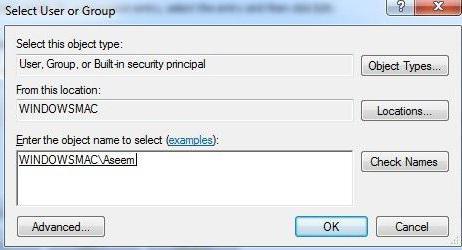
フレーム自体が何も変更できない場合、またはユーザーレコードが見つからない場合は、[追加]ボタンをクリックします。件名選択リンクをクリックして上記の検索操作を実行し、必要なユーザーを探します。次に、フルアクセスを設定し、すべての子オブジェクト(高度なセキュリティ設定セクション)の権限置換文字列を確認してください。今では、許可を要求するメッセージは再び表示されず、問題自体なくオブジェクト自体を変更または削除できるということは確信しています。
Unlockerツールの使用
そのようなことをしないために、いくつかユーザーはUnlockerユーティリティを使用することをお勧めします。システムにあらかじめインストールされていない場合、プログラムはインターネット上にあります。

インストール後、アプリケーションは、コンテキストメニューに自分のコマンドを入力すると、入り口で「すべてをロック解除する」という行を選択できます。だから、多くの人が、システム内の管理者のフォルダは削除不可能であることを知っています。そして、そのようなプログラムの助けを借りて、破壊を完全にするためのアクションを実行することができます。これは、システムオブジェクト、削除されていない、または残っているプログラムファイルにも等しく適用されます。
結論
ご覧のように、システムの限界を回避することができます。非常に簡単です。しかし、このような状況では、誤った操作によってWindowsが動作を停止し、システムを復元できないような状況に陥るだけなので、システムディレクトリと個々のファイルでの操作の結果を正確に理解する必要があります。上記の方法は、TrustedInstallerサービスからの要求に対してもうまくいくと付け加えておきます。